许多网友向小编反映不知道怎么下载Beyond Compare?下载完成后不知道怎么安装?今天极速小编为大家提供一个安装教程,希望对大家有帮助!
首先我们下载Beyond Compare(下载地址:http://www.jisuxz.com/down/2388.html),下载完成后点击打开文件夹找到下载的压缩文件,解压后打开安装文件“Beyond_Compare-Trial-WM.exe”,出现安装界面:

我们进入到Beyond Compare安装向导。这个向导将指引你完成Beyond Compare的安装进程。在开始安装之前,建议先关闭其他所有应用程序。这将允许“安装程序”更新指定的系统文件,而不需要重新启动你的计算机。单击 [下一步] 继续;
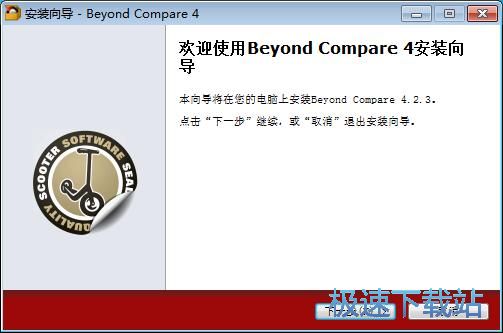
这一步需要选择Beyond Compare的安装类型,需要选择是为所有用户安装,为当前用户安装或是创建便携式安装。极速小编选择了为所有用户安装,点击[下一步]继续安装;
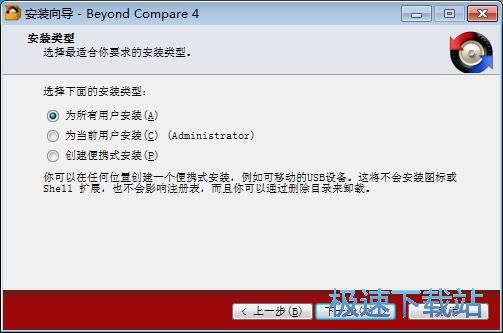
接下来我们要阅读Beyond Compare的授权协议。如果你接受协议中的条款,点选[我接受协议]。如果你选定 [取消] ,安装程序将会关闭。必须接受协议才能安装Beyond Compare。点击[我接受协议]后点击[下一步]继续安装;
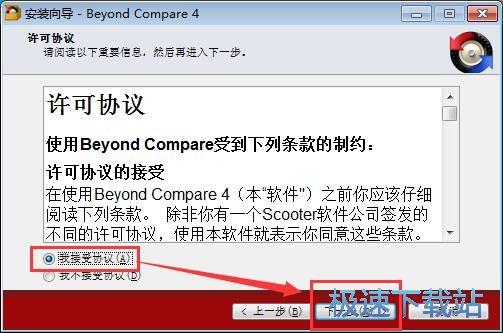
这一步需要我们确定Beyond Compare的安装路径,安装程序有默认的安装路径:C:\Program Files\Beyond Compare 4。安装Beyond Compare需要4.9MB的磁盘空间。需要修改路径的朋友可以点击[浏览],选择需要安装的文件夹后,点击[确定]就可以修改安装路径了。点击[下一步]就可以开始安装Beyond Compare了;
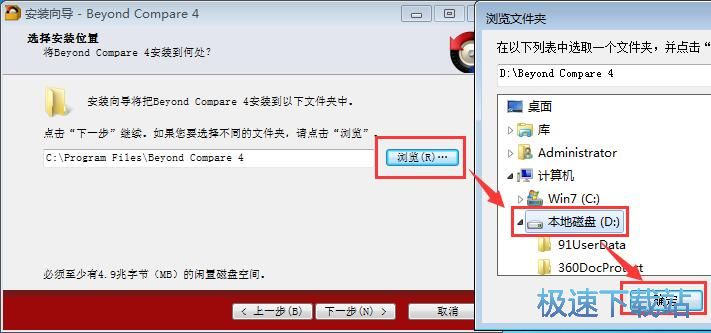
这一步安装向导要我们选择安装Beyond Compare期间安装向导要执行的附加任务,分别是创建桌面图标、包含在Windows资源管理器的上下文菜单中和开机自动启动Beyond Compar,如果不需要执行,将勾选取消即可。点击[下一步]继续安装;

这一步是正式安装Beyond Compare前的最后一个确认步骤,确认安装路径和附加任务无误后,就可以点击[安装]将Beyond Compare安装到电脑上;

正在安装Beyond Compare,安装程序正在将Beyond Compare的文件安装到指定文件夹中;

安装完成,安装程序已经成功在您的电脑上安装了Beyond Compare。这时候安装向导会提示Beyond Compare已经安装完成,点击[完成]就可以退出安装向导了。这里有一个勾选项,勾选后会在退出安装向导的同时运行Beyond Compare,如果不需要马上运行,取消勾选即可。

Beyond Compare的安装教程就讲解到这里,希望对你们有帮助,感谢你对极速下载站的支持!